วันพุธที่ 28 กันยายน 2559 สถาบันวิจัยและพัฒนา จัดอบรมการใช้โปรแกรม EndNote เพื่อจัดการรายการบรรณานุกรมและการทำรายงานวิจัยฉบับสมบูรณ์ ณ ศูนย์การเรียนรู้ด้วยตนเองพระนครเหนือ
ระบบเครือข่ายใช้งานไม่ได้เนื่องจากเครื่องสำรองไฟชำรุด ศูนย์พระนครเหนือ
ซ่อมบำรุงเครื่องกำเนิดกระแสไฟฟ้าสำรอง generator
ย้ายตู้ switch เนื่องจากคณะวิศวกรรมศาสตร์ทำการปรับปรุงพื้นที่
How to Send web log to Log Server Ubuntu 16.04
How to Send web log to Log Server Ubuntu 16.04 การส่ง Log Files ไปที่ Log Server บน Ubuntu 16.04 – ที่เว็บเซิร์ฟเวอร์ที่ต้องการส่งไป Log Server – แก้ไขไฟล์ …. เอาคอมเม้นออก : nano /etc/rsyslog.conf – เพิ่มคอนฟิกใน : nano /etc/rsyslog.conf – แก้ไขไฟล์ : nano /etc/default/rsyslog
วิธีตั้งค่าโปรแกรม Excel (2013) เพื่อให้โปรแกรม AX ดึงข้อมูลได้
การตั้งค่า Safe Mode บน Windows 10

คลิกปุ่ม Start แล้วพิมพ์คำสั่ง msconfig เพื่อเปิดหน้าต่าง System Configuration (หรือจะกดปุ่มคีย์ลัด Windows + R เพื่อเรียกใช้งานหน้าต่าง Run ก็ได้ค่ะ) เมื่อหน้าต่าง System Configuration ถูกเปิดขึ้นมา ให้คลิกแท็บ Boot สังเกตที่หัวข้อ Boot options แล้วติ๊กถูกหน้าหัวข้อ Safe boot พร้อมกับเลือก Minimal แล้วคลิก Apply -> OK
การดู Windows 10 ใช้ Disk usage เต็ม 100% หรือเกือบเต็ม 100%
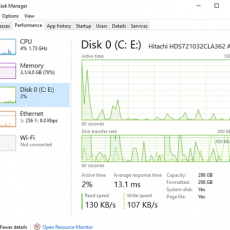
Windows 10 ใช้ Disk usage เต็ม 100% หรือเกือบเต็ม 100% ท่านคงเจอกันบ่อยๆ ทั้งๆที่เพิ่งติดตั้ง Windows และโปรแกรมใช้งานต่างๆเสร็จใหม่ๆ แต่พอได้ลองเปิด Windows Task Manager ขึ้นมาดู กลับพบว่าแท็บ Processes หรือ Performance ที่หัวข้อ Disk มีการทำงานอย่างหนัก โดยตัวเลขจะวิ่งแตะประมาณ 90-100% อยู่ตลอดเวลา และไม่มีทีท่าว่าจะลดการทำงานลงเลย ซึ่งตรงนี้จะทำให้ประสิทธิภาพการทำงานของระบบโดยรวมทำงานได้ช้าลงไปด้วย แนะนำให้ทำการปิดเซอร์วิส Superfetch, ปิด Windows Search บ้าง ก็ยังไม่ได้ผล ทั้งนี้ก็ต้องสำรวจพวก Windows Defender
การปิดฟีเจอร์ Defrag
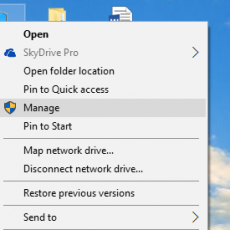
การปิดฟีเจอร์ Defrag การบังคับปิดฟีเจอร์ Defrag ไม่ให้มีการทำงานแบบถาวรได้อีกด้วย โดยเข้าไปปิดการทำงานของ Scheduler ของตัว Defrag เองผ่านหน้าต่าง Computer Management โดยคลิกขวาที่ไอคอน This PC -> Manage ค้นหาหัวข้อ Defrag ซึ่งจะอยู่ภายใต้โฟลเดอร์ Task Scheduler -> Task Scheduler Library -> Microsoft -> Windows สังเกตพาเนลด้านขวา สถานะของ ScheduledDefrag จะถูกกำหนดให้เป็น Ready ก็คือจะพร้อมทำงานอยู่ตลอดเวลา ก็ให้เราคลิกขวาเพื่อเลือก Disable แล้วหลังจากนี้ก็จะไม่มีการจัดเรียงข้อมูลด้วยฟีเจอร์ Defragment ขณะระบบทำงานอีกต่อไป ฟีเจอร์





